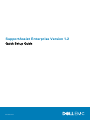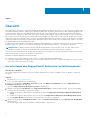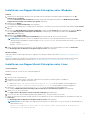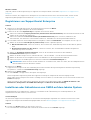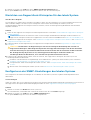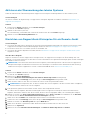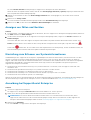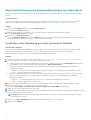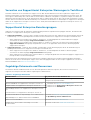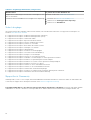Dell SupportAssist Enterprise 1.x Schnellstartanleitung
- Typ
- Schnellstartanleitung

SupportAssist Enterprise Version 1.2
Quick Setup Guide
December 2017

Topics:
• Übersicht
Übersicht
Dell SupportAssist Enterprise ist eine Anwendung, die den technischen Support für Geräte vom Typ Dell Server, Speicher und
Netzwerkbetrieb automatisiert. SupportAssist Enterprise überwacht Ihre Geräte und erkennt proaktiv Hardwareprobleme, die
auftreten können. Wenn ein Hardwareproblem festgestellt wird, öffnet SupportAssist Enterprise beim technischen Support
automatisch einen Support-Fall und sendet Ihnen eine E-Mail-Benachrichtigung. SupportAssist Enterprise erfasst automatisch
die Systemstatusinformationen, die zur Fehlerbehebung erforderlich sind, und sendet sie sicher an Dell. Mithilfe der erfassten
Daten kann Ihnen der technische Support erweiterte, individuell abgestimmte und effiziente Support-Leistungen zur Verfügung
stellen. Die SupportAssist Enterprise Funktionalität beinhaltet auch proaktive Reaktionen vom technischen Support, um Ihnen
bei der Behebung der Störung behilflich zu sein.
Darüber hinaus kann SupportAssist Enterprise mögliche Hardwareprobleme auf Geräten überwachen, die Sie mit OpenManage
Essentials, Microsoft System Center Operations Manager oder OpenManage Enterprise – Tech Release verwalten.
ANMERKUNG: In diesem Dokument bezieht sich der Begriff lokales System auf den Server, auf dem SupportAssist
Enterprise installiert ist; Remote-Gerät bezieht sich auf ein beliebiges anderes Gerät in Ihrer Umgebung.
Dieses Dokument enthält die für die Einrichtung von SupportAssist Enterprise für die Überwachung des lokalen Systems und
eines einzelnen Remote-Geräts erforderlichen Informationen.
Nach der erfolgreich abgeschlossenen Einrichtung:
● SupportAssist Enterprise kann das lokale System auf Hardwareprobleme hin überwachen.
● Sie können SupportAssist Enterprise nutzen, um Systemzustandsinformationen zu sammeln und diese vom lokalen System
oder Remote-Gerät aus an Dell zu senden.
Herunterladen des SupportAssist Enterprise-Installationspakets
Info über diese Aufgabe
Sie können SupportAssist Enterprise auf einer virtuellen Maschine bzw. einem PowerEdge Server mit Windows oder Linux
installieren.
Schritte
1. Besuchen Sie Dell.com/SupportAssist.
Das Portal „Dell SupportAssist“ wird angezeigt.
2. Klicken Sie im Abschnitt Verfügbare Versionen auf den Link Weitere Informationen, der unter SupportAssist for
Enterprise Systems angezeigt wird.
Die Seite SupportAssist für Enterprise-Systeme wird angezeigt.
3. Wählen Sie im Abschnitt Downloads unter SupportAssist Enterprise je nach Installationspaket, das Sie herunterladen
möchten, eine der folgenden Vorgehensweisen aus:
● Klicken Sie für das Installationspaket für Windows auf den Link SupportAssist Enterprise Windows Management
Server.
● Klicken Sie für das Installationspaket für Linux auf den Link SupportAssist Enterprise Linux Management Server.
Die Seite Treiber-Details wird in einem neuen Internet-Browser-Fenster angezeigt.
4. Klicken Sie im Abschnitt Verfügbare Formate auf den Link Datei herunterladen, der unter Dateiformat: Anwendung
angezeigt wird.
Der Download des SupportAssist Enterprise Installationspakets wird gestartet.
1
2

Installieren von SupportAssist Enterprise unter Windows
Schritte
1. Klicken Sie mit der rechten Maustaste auf das SupportAssist Enterprise-Installationspaket und klicken Sie auf Als
Administrator ausführen.
Die Seite Vorbereitung zum Installieren wird kurz angezeigt; anschließend wird die Seite Willkommen beim Dell
SupportAssist Enterprise Installationsprogramm angezeigt.
2. Klicken Sie auf Weiter.
Der Bildschirm Lizenzvereinbarung wird angezeigt.
3. Informieren Sie sich über die von SupportAssist Enterprise von Geräten erfassten Informationen und wählen Sie Ich stimme
zu aus.
4. Lesen Sie die Dell Endbenutzer-Lizenzvereinbarung, wählen Sie Ich stimme zu aus und klicken Sie dann auf Weiter.
Die Seite Dell SupportAssist Enterprise installieren wird angezeigt, anschließend wird die Seite Installation
abgeschlossen angezeigt.
5. Klicken Sie auf Fertig stellen.
Die Seite SupportAssist Enterprise-Anmeldung wird in einem Web-Browser-Fenster geöffnet.
ANMERKUNG: Wenn das System ein Mitglied einer Domäne ist, muss der Benutzername im Format [Domäne
\Benutzername] eingegeben werden. Beispiel: MyDomain\MyUsername. Sie können auch einen Punkt [. ] für die lokale
Domäne angeben.
Beispiel: .\Administrator.
6. Geben Sie Benutzernamen und Kennwort für das Windows-Betriebssystem ein und klicken Sie dann auf Anmelden.
Der Dell SupportAssist Enterprise-Registrierungsassistent wird angezeigt.
Nächste Schritte
(Optional) Führen Sie die Registrierung von SupportAssist Enterprise durch. Siehe dazu Registrieren von SupportAssist
Enterprise.
Wenn Sie möchten, dass SupportAssist Enterprise nur Systeminformationen erfasst und an Dell sendet, können Sie die
Registrierung überspringen und fortfahren mit Starten der Erfassung von Systeminformationen von einem Gerät.
Installieren von SupportAssist Enterprise unter Linux
Voraussetzungen
Melden Sie sich am System mit Root-Berechtigungen an.
Schritte
1. Öffnen Sie das Terminalfenster.
2. Navigieren Sie zu dem Ordner, in dem das SupportAssist Enterprise-Installationspaket verfügbar ist.
3. Führen Sie eines der folgenden Verfahren aus:
● Geben Sie chmod 744 supportassistenterprise_1.2.0.bin ein und drücken Sie die Eingabetaste.
● Geben Sie chmod +x supportassistenterprise_1.2.0.bin ein und drücken Sie die Eingabetaste.
4. Geben Sie ./supportassistenterprise_1.2.0.bin ein und drücken Sie die Eingabetaste.
Die Meldung Willkommen beim Dell SupportAssist Enterprise-Installationsprogramm wird angezeigt.
5. Geben Sie c ein, um fortzufahren.
Die SupportAssist Enterprise Software-Lizenzvereinbarung wird angezeigt.
6. Lesen Sie sich die Lizenzvereinbarung durch und drücken Sie y, um die Installation zu starten.
7. Geben Sie den Benutzernamen und das Kennwort eines Benutzers mit Root-Berechtigungen ein, und klicken Sie dann auf
Anmelden.
Der Dell SupportAssist Enterprise-Registrierungsassistent wird angezeigt.
ANMERKUNG:
Für den Zugriff auf SupportAssist Enterprise von einem Remote-System öffnen Sie die Webadresse in
einem Web-Browser.
https://<IP address or host name of the server where SupportAssist Enterprise is
installed>:5700/SupportAssist.
3

Nächste Schritte
(Optional) Führen Sie die Registrierung von SupportAssist Enterprise durch. Siehe dazu Registrieren von SupportAssist
Enterprise.
Wenn Sie möchten, dass SupportAssist Enterprise nur Systeminformationen erfasst und an Dell sendet, können Sie die
Registrierung überspringen und fortfahren mit Starten der Erfassung von Systeminformationen von einem Gerät.
Registrieren von SupportAssist Enterprise
Schritte
1. Klicken Sie auf der Willkommensseite des Registrierungsassistenten auf Weiter.
SupportAssist Enterprise überprüft die Internetverbindung.
2. Stellen Sie auf der Seite Registrierung die folgenden Informationen bereit:
a. Geben Sie im Abschnitt Company information (Informationen zum Unternehmen) den Unternehmensnamen ein und
wählen Sie Ihr Land oder Ihre Region aus
b. Geben Sie im Abschnitt Contact Information (Kontaktinformationen) Ihren Vornamen, Nachnamen, Ihre
Telefonnummer, eine alternative Telefonnummer und Ihre E- Mail-Adresse in die entsprechenden Felder ein.
3. Um Versandinformationen und Sendepräferenzen anzugeben, wählen Sie Sendedetails aus und gehen Sie wie folgt vor:
a. Wählen Sie im Bereich Parts Dispatch (Teileversand) eine der folgenden Optionen:
● Nur Ersatzteilversand – Wenn Sie möchten, dass nur die Ersatz-Hardwarekomponente an Ihre Adresse geliefert
wird.
● Ersatzteilversand mit Vor-Ort-Service – Wenn Sie möchten, dass ein Außendiensttechniker die gelieferte
Hardwarekomponente austauscht.
b. Wählen Sie Kontaktinformationen kopieren, wenn Sie die Kontaktinformationen aus dem Abschnitt
Kontaktinformationen kopieren möchten.
c. Wählen Sie die bevorzugte Zeit aus, während der Dell – falls erforderlich – Kontakt mit Ihnen aufnehmen kann.
d. Wählen Sie die Zeitzone aus und geben Sie Ihre Versandadresse in die entsprechenden Felder ein.
e. Geben Sie weitere versandbezogene Informationen im Abschnitt Versandanmerkungen ein.
ANMERKUNG:
Wenn ein Gerät an einen anderen Ort verschoben wird, stellen Sie sicher, dass die Sendepräferenzen
und Versandinformationen aktualisiert werden.
4. Klicken Sie auf Weiter.
SupportAssist Enterprise stellt eine Verbindung mit Dell her und führt die Registrierung durch. Wenn die Registrierung
erfolgreich ist, wird die Seite Zusammenfassung angezeigt.
5. Klicken Sie auf Fertig stellen.
Die Seite Geräte von SupportAssist Enterprise wird angezeigt.
Nach erfolgreicher Registrierung erhält der SupportAssist Enterprise Hauptkontakt eine Bestätigungs-E-Mail.
Wenn SupportAssist Enterprise auf einem PowerEdge Server installiert ist, wird das lokale System automatisch auf der Seite
Geräte hinzugefügt.
Wenn Sie möchten, dass SupportAssist Enterprise das lokale System überwacht, wählen Sie OMSA installieren oder
aktualisieren, Konfiguration der SNMP-Einstellungen und Aktivieren der Überwachung.
Installieren oder Aktualisieren von OMSA auf dem lokalen System
Dell OpenManage Server Administrator (OMSA) ist erforderlich für die Überwachung von Hardwareproblemen, die
möglicherweise auf dem lokalen System auftreten.
Voraussetzungen
Sie müssen bei SupportAssist Enterprise mit erweiterten Berechtigungen angemeldet sein. Weitere Informationen zu den
SupportAssist Enterprise-Benutzerberechtigungen finden Sie unter Benutzergruppen von SupportAssist Enterprise.
Schritte
1. Auf der Seite Geräte wählen Sie das lokale System aus.
Der Fensterbereich "Geräteübersicht" wird auf der rechten Seite der Seite Geräte angezeigt.
4

2. Wählen Sie aus der Liste Tasks die Option OMSA installieren/aktualisieren aus.
Die Spalte Status zeigt den Status der OMSA-Installation oder der -Aktualisierung an.
Einrichten von SupportAssist Enterprise für das lokale System
Info über diese Aufgabe
Das Installieren von SupportAssist Enterprise ermöglicht es Ihnen, mit der Sammlung von Systemzustandsinformationen und
dem Hochladen selbiger vom lokalen System zu beginnen. Wenn Sie die Überwachung des lokalen Systems auf
Hardwareprobleme SupportAssist Enterprise zulassen möchten, müssen Sie die Registrierung abschließen und zusätzliche
Aufgaben ausführen.
Schritte
1. Laden Sie das SupportAssist Enterprise-Installationspaket herunter. Siehe dazu Herunterladen des SupportAssist Enterprise-
Installationspakets.
ANMERKUNG: Weitere Informationen zu den Voraussetzungen und Mindestanforderungen für die Installation von
SupportAssist Enterprise finden Sie im SupportAssist Version 1.2 Benutzerhandbuch unter Dell.com/ServiceabilityTools.
2. Installieren Sie SupportAssist Enterprise. Siehe Installieren von SupportAssist Enterprise unter Windows oder Installieren von
SupportAssist Enterprise unter Linux.
3. (Optional) Führen Sie die Registrierung von SupportAssist Enterprise durch. Siehe dazu Registrieren von SupportAssist
Enterprise.
VORSICHT: Der Abschluss der Registrierung ist eine Voraussetzung für die Nutzung aller Vorteile von
SupportAssist Enterprise. Ohne Registrierung können Sie SupportAssist Enterprise nur für den manuellen
Start der Erfassung von Systemzustandsinformationen Ihrer Geräte und das Hochladen an Dell verwenden.
Bis die Registrierung abgeschlossen ist, kann SupportAssist Enterprise weder Ihre Geräte auf
Hardwareprobleme hin überwachen, noch automatisch Systeminformationen erfassen.
4. Führen Sie die folgenden Schritte durch, wenn Sie möchten, dass SupportAssist Enterprise das lokale System auf
Hardwareprobleme hin überwacht:
a. Installieren oder aktualisieren Sie OpenManage Server Administrator (OMSA) auf einem lokalen System. Siehe dazu
Installieren oder Aktualisieren von OMSA auf dem lokalen System.
b. Konfigurieren der SNMP-Einstellungen des lokalen Systems. Siehe Konfigurieren der SNMP-Einstellungen des lokalen
Systems.
c. Aktivieren der Überwachung des lokalen Systems Siehe Aktivieren der Überwachung des lokalen Systems.
Konfigurieren der SNMP-Einstellungen des lokalen Systems
Die Konfiguration der SNMP-Einstellungen ist erforderlich, um das lokale System auf mögliche Hardwareprobleme hin zu
überwachen.
Voraussetzungen
Stellen Sie sicher, dass Sie in SupportAssist Enterprise mit erhöhten Berechtigungen angemeldet sind. Weitere Informationen zu
den SupportAssist Enterprise Benutzerberechtigungen finden Sie unter SupportAssist Enterprise Benutzergruppen.
Schritte
1. Wählen Sie auf der Seite Geräte das lokale System aus.
Der Fensterbereich „Geräteübersicht“ wird auf der rechten Seite der Seite Geräte angezeigt.
2. Wählen Sie aus der Liste Tasks die Option SNMP konfigurieren aus.
Die Spalte Status zeigt den Status der SNMP-Konfiguration an.
5

Aktivieren der Überwachung des lokalen Systems
Durch das Aktivieren der Überwachung erkennt SupportAssist Enterprise Hardwareprobleme auf dem lokalen System.
Voraussetzungen
Sie müssen zunächst die Registrierung von SupportAssist Enterprise abgeschlossen haben. Siehe dazu Registrieren von
SupportAssist Enterprise.
Schritte
1. Zeigen Sie auf Geräte und klicken Sie auf Geräte anzeigen.
Es wird die Seite Geräte angezeigt.
2. Wählen Sie das lokale System aus.
Der Fensterbereich „Geräteübersicht“ wird auf der rechten Seite der Seite Geräte angezeigt.
3. Wählen Sie unter Überwachung Aktivieren aus.
Einrichten von SupportAssist Enterprise für ein Remote-Gerät
Voraussetzungen
● Sie müssen bei SupportAssist Enterprise mit erweiterten Berechtigungen angemeldet sein. Weitere Informationen zu den
SupportAssist Enterprise-Benutzerberechtigungen finden Sie unter Benutzergruppen von SupportAssist Enterprise.
● Das Remote-Gerät muss vom lokalen System aus erreichbar sein.
● Sie müssen die Schritte abgeschlossen haben, die unter Einrichten von SupportAssist Enterprise für das lokale System
aufgelistet werden.
Info über diese Aufgabe
Fügen Sie ein Remote-Gerät in SupportAssist Enterprise hinzu, um SupportAssist Enterprise zur Überwachung oder zum
Sammeln von Systeminformationen aus dem Remote-Gerät einzurichten. Die folgenden Anweisungen gelten für das Hinzufügen
eines Windows-Remote-Servers.
ANMERKUNG:
Sie können auch einen unterstützten Speicher, Netzwerkkomponenten oder ein Gerät in SupportAssist
Enterprise hinzufügen. Ausführliche Informationen zum Hinzufügen von einzelnen Geräte basierend auf dem Gerätetyp
finden Sie im Enterprise SupportAssist Version 1.2 Benutzerhandbuch unter Dell.com/ServiceabilityTools.
Schritte
1. Zeigen Sie auf Geräte und klicken Sie auf Geräte anzeigen.
Es wird die Seite Geräte angezeigt.
2. Klicken Sie auf Geräte hinzufügen.
Das Fenster Einzelnes Gerät hinzufügen oder mehrere Geräte importieren wird angezeigt.
3. Stellen Sie in der Liste Gerätetyp sicher, dass die Option Server/Hypervisor ausgewählt wurde.
4. Geben Sie die IP-Adresse oder den Host-Namen des Servers in das entsprechende Feld ein.
ANMERKUNG:
Dell empfiehlt, dass Sie den Hostnamen des Servers eingeben. Falls der Hostname nicht verfügbar ist,
können Sie die IP-Adresse des Servers eingeben.
5. Falls gewünscht, geben Sie einen Namen für das Gerät in das entsprechende Feld ein.
Der Name, den Sie eingeben, dient der Darstellung des Geräts in SupportAssist Enterprise. Wenn Sie keinen Namen
eingeben, dienen die IP-Adresse oder der Hostname, die bzw. den Sie eingegeben haben, zur Darstellung des Adapters.
6. Wählen Sie aus der Liste Konto-Anmeldeinformationen die Option Konto erstellen aus und klicken Sie auf Erstellen.
Es wird das Fenster Konto-Anmeldeinformationen hinzufügen angezeigt.
7. Geben Sie in das Feld Name einen eindeutigen Namen für die Kontoanmeldeinformationen ein.
8. Stellen Sie in der Liste Gerätetyp sicher, dass die Option Server/Hypervisor ausgewählt wurde.
9. Wählen Sie aus der Liste Betriebssystem die Option Windows aus.
10. Geben Sie in die dafür vorgesehenen Felder den Benutzernamen und das Kennwort des Geräts ein.
11. Klicken Sie auf Speichern.
12. Klicken Sie im Fenster Einzelnes Gerät hinzufügen oder Mehrere Geräte importieren auf Weiter.
6

Die Seite Geräte erkennen wird angezeigt, bis SupportAssist Enterprise das Gerät identifiziert.
Wenn das Gerät erfolgreich erkannt wurde, wird die Seite Gerätegruppe zuweisen (optional) angezeigt. Andernfalls wird
eine entsprechende Fehlermeldung angezeigt.
13. Wählen Sie auf Wunsch aus der Liste Andere Gruppe zuweisen eine Gerätegruppe aus, der Sie das Gerät zuweisen
möchten.
14. Klicken Sie auf Fertig stellen.
Das Gerät wird dem Gerätebestand hinzugefügt und die Seite Zusammenfassung wird angezeigt.
15. Klicken Sie auf OK, um den Assistenten Einzelnes Gerät hinzufügen zu schließen.
Anzeigen von Fällen und Geräten
Schritte
1. Zur Anzeige der vorhandenen Support-Fälle für die Geräte, die Sie in SupportAssist Enterprise hinzugefügt haben, klicken Sie
auf Fälle und dann auf Fälle anzeigen.
2. Um die Geräte anzuzeigen, die Sie in SupportAssist Enterprise hinzugefügt haben, zeigen Sie auf Geräte und klicken auf
Geräte anzeigen.
Sie können auch den Status der Support Enterprise Funktionalität auf jedem einzelnen überwachten Gerät auf der Seite
Geräte ansehen. Wenn es ein Problem mit dem Setup oder der Konfiguration des Geräts gibt, zeigt das Gerät eine
Fehler oder Fehlerstatus an. Der Fehlerstatus wird möglicherweise als Link angezeigt, auf den Sie klicken können, um
eine Beschreibung des Problems und eine mögliche Problemlösung anzuzeigen.
Einstellung zum Erfassen von Systeminformationen
Standardmäßig erfasst SupportAssist Enterprise in regelmäßigen Intervallen automatisch die Systeminformationen von allen
Geräten. Systeminformationen werden ebenfalls automatisch erfasst, wenn für ein auf dem Gerät erkanntes Problem ein
Support-Fall erstellt wird. Falls die Sicherheitsrichtlinie Ihres Unternehmens das Senden bestimmter oder aller Erfassungsdaten
an Empfänger außerhalb des Unternehmensnetzwerks untersagt, können Sie die folgenden Konfigurationsoptionen in
SupportAssist Enterprise verwenden:
● Deaktivieren der automatischen Erfassung von Systeminformationen von Geräten, wenn ein Support-Fall erstellt oder
aktualisiert wird
● Deaktivieren der periodischen Erfassung von Systeminformationen von allen Geräten
● Deaktivieren der Sammlung von Identitätsinformationen von allen Geräten
● Deaktivieren der Sammlung von Softwareinformationen und des Systemprotokolls von Geräten
● Deaktivieren des automatischen Uploads von Sammlungen
Weitere Informationen zu den Einstellungen für die Datensammlung finden Sie im Abschnitt „Konfigurieren der Einstellungen für
die Datensammlung“ im SupportAssist Enterprise Version 1.2 Benutzerhandbuch unter Dell.com/ServiceabilityTools.
Anmeldung bei SupportAssist Enterprise
Schritte
1. Öffnen Sie SupportAssist Enterprise.
Die SupportAssist Enterprise Anmeldeseite wird in einem Webbrowser-Fenster geöffnet.
2. Geben Sie in den entsprechenden Feldern den Benutzernamen und das Kennwort ein
ANMERKUNG:
Sie müssen den Benutzernamen und das Kennwort für ein Benutzerkonto bereitstellen, das in
SupportAssist über erweiterte oder normale Berechtigungen verfügt. Weitere Informationen zu den SupportAssist
Enterprise-Benutzerberechtigungen finden Sie unter Benutzergruppen von SupportAssist Enterprise.
3. Klicken Sie auf Anmelden.
Die Seite Geräte von SupportAssist Enterprise wird angezeigt.
7

Starten der Erfassung von Systeminformationen von einem Gerät
Sie können SupportAssist Enterprise nutzen, um Systeminformationen zu sammeln und diese von einem Gerät aus an Dell zu
senden.
Voraussetzungen
Sie müssen bei SupportAssist Enterprise mit erweiterten Berechtigungen angemeldet sein. Weitere Informationen zu den
SupportAssist Enterprise-Benutzerberechtigungen finden Sie unter Benutzergruppen von SupportAssist Enterprise.
Schritte
1. Zeigen Sie auf Geräte und klicken Sie auf Geräte anzeigen.
Es wird die Seite Geräte angezeigt.
2. Wählen Sie ein Gerät aus, von dem aus Sie Systeminformationen sammeln und an Dell senden möchten.
Der Link Erfassung starten wird aktiviert.
3. Klicken Sie auf Erfassung starten.
Die Spalte Name/IP-Adresse auf der Seite Geräte zeigt eine Fortschrittsanzeige und eine Nachricht an, die den Status der
Erfassung und des Hochladevorgangs der Systeminformationen anzeigen.
Hochladen einer Sammlung aus einer getrennten Website
Info über diese Aufgabe
Wenn eine Internetverbindung verfügbar ist, sammelt SupportAssist Enterprise automatisch Systeminformationen von den
Geräten und sendet diese an Dell. Wenn der Server, auf dem SupportAssist Enterprise installiert ist, über keine
Internetverbindung verfügt, können Sie die Sammlungen manuell für Dell hochladen.
Schritte
1. Erfassen Sie die Informationen von einem Gerät. Siehe Starten der Erfassung von Systeminformationen von einem Gerät.
2. Wenn das Sammeln von SupportAssist Enterprise durchgeführt wurde:
● Nur bei Speicher, Netzwerken oder Multi-Geräte-Sammlungen – Wählen Sie auf der Seite Sammlungen die Sammlung
aus und klicken Sie im Übersichtsbereich der Sammlungen auf Datei herunterladen.
● Bei anderen Gerätesammlungen können Sie je nach Betriebssystem auf die .zip-Sammlungsdatei am folgenden
Speicherort zugreifen:
○ Windows – <Laufwerk, auf dem SupportAssist Enterprise installiert ist>:\Programme\Dell\SupportAssist\reports
○ Linux – /opt/dell/supportassist/scripts/reports
● Wenn das Sammeln von einem Remote Collector durchgeführt wurde, melden Sie sich an dem Server an, auf dem der
Remote Collector installiert ist. Je nach Betriebssystem können Sie auf die .zip-Sammlungsdatei am folgenden
Speicherort zugreifen:
○ Windows – <Systemlaufwerk des Remote-Systems>:\Programme\Dell\SupportAssist\reports
○ Linux – /opt/dell/supportassist/scripts/reports
3. Kopieren Sie die Sammlungsdatei im .zip-Format auf ein anderes System, das über eine Internetverbindung verfügt.
4. Rufen Sie die Seite https://techdirect.dell.com/fileUpload/ auf.
Die Seite zum Hochladen von Dateien des technischen Supports von Dell EMC wird angezeigt.
5. Geben Sie die Service-Tag-Nummer des Geräts ein.
6. Geben Sie Ihren Firmennamen, Kontaktname, die Serviceanfrage-Nummer, E-Mail-Adresse, Dell Kontakt-E-Mail-Adresse und
Adresse in die entsprechenden Felder ein.
ANMERKUNG:
Wenn Sie keine Serviceanfrage-Nummer haben, kontaktieren Sie den technischen Support, um eine
Serviceanfrage zu eröffnen.
7. Klicken Sie auf Datei auswählen und wählen Sie die Sammlungsdatei im .zip-Format aus.
8. Klicken Sie auf Senden.
8

Verwalten von SupportAssist Enterprise-Warnungen in TechDirect
Dell EMC TechDirect ist ein zentralisiertes Support-Portal, über das die Administratoren Ihrer Organisation SupportAssist
Enterprise-Warnungen verwalten können. Standardmäßig leitet SupportAssist Enterprise Warnungen automatisch weiter, die
eine Support-Fallerstellung oder Teileversand an Dell erfordern. TechDirect ermöglicht es, Regeln festzulegen, mit denen Sie
überprüfen und einstellen können, ob die Warnungen an Dell zur Fallerstellung oder für den Teileversand weitergeleitet werden
müssen. Weitere Informationen über die Einrichtung von TechDirect für den Erhalt von Warnungen von SupportAssist Enterprise
finden Sie im SupportAssist Enterprise Version 1.2 User’s Guide (Benutzerhandbuch für SupportAssist Enterprise Version 1.2)
unter Dell.com/ServiceabilityTools.
SupportAssist Enterprise-Benutzergruppen
SupportAssist Enterprise hält die Sicherheit und Berechtigungen durch folgende Benutzergruppen aufrecht, die während der
Installation von SupportAssist Enterprise erstellt werden:
● SupportAssistAdmins – Benutzer dieser Gruppe verfügen über erweiterte oder administrative Berechtigungen, die für die
Durchführung von sowohl grundlegenden als auch erweiterten Funktionen in SupportAssist Enterprise erforderlich sind.
○ Wenn SupportAssist Enterprise unter Windows installiert ist, werden Mitglieder der lokalen Administratorgruppe
automatisch zur Benutzergruppe SupportAssistAdmins hinzugefügt.
○ Wenn SupportAssist Enterprise unter Linux installiert ist, werden Root-Benutzer automatisch zur Benutzergruppe
SupportAssistAdmins hinzugefügt. Mitglieder der Linux Root-Gruppe haben auch erweiterte Berechtigungen in
SupportAssist Enterprise.
● SupportAssistUsers – Benutzer dieser Gruppe verfügen über normale Berechtigungen, die für die Durchführung von
grundlegenden Funktionen in SupportAssist Enterprise erforderlich sind.
○ Wenn SupportAssist Enterprise unter Windows installiert ist, werden Mitglieder der Windows Benutzergruppe
automatisch zur Benutzergruppe SupportAssistUsers hinzugefügt.
○ Wenn SupportAssist Enterprise unter Linux installiert ist, verfügen Mitglieder der Linux Benutzergruppe in SupportAssist
Enterprise über normale Berechtigungen.
Basierend auf Ihren Anforderungen können Sie Benutzer zu beiden SupportAssist Enterprise-Benutzergruppen hinzufügen.
Weitere Informationen zu den Enterprise Support Assist-Benutzergruppen finden Sie im Enterprise SupportAssist Version 1.2
Benutzerhandbuch unter Dell.com/ServiceabilityTools.
Zugehörige Dokumente und Ressourcen
Zusätzlich zu diesem Handbuch können Sie auf die nachfolgenden Dokumente zugreifen, die weitere Informationen zu
SupportAssist Enterprise und den anderen zugehörigen Produkten bieten.
Tabelle 1. Zugehörige Dokumente
Dokumenttitel So greifen Sie auf das Dokument zu:
Online-Hilfe für SupportAssist Enterprise Version 1.2 Klicken Sie auf das Hilfe-Symbol in der SupportAssist
Enterprise-Benutzeroberfläche.
Benutzerhandbuch für SupportAssist Enterprise Version 1.2
1. Besuchen Sie Dell.com/ServiceabilityTools.
2. Klicken Sie auf SupportAssist Enterprise Version 1.2.
3. Klicken Sie auf Handbücher.
Support-Matrix für SupportAssist Enterprise Version 1.2
Berichtfähige Elemente für SupportAssist Enterprise Version
1.2
Versionshinweise für SupportAssist Enterprise Version 1.2
Installationshandbuch für OpenManage Server Administrator Besuchen Sie Dell.com/OpenManageManuals und klicken Sie
auf OpenManage Server Administrator.
OpenManageServer Administrator Benutzerhandbuch
iDRAC-Benutzerhandbuch Besuchen Sie Dell.com/idracmanuals.
SupportAssist auf Dell EMC PowerEdge Servern der
14. Generation
Besuchen Sie die Seite iDRAC Dell TechCenter.
9

Tabelle 1. Zugehörige Dokumente (fortgesetzt)
Dokumenttitel So greifen Sie auf das Dokument zu:
SupportAssist-Sammlungen auf Dell EMC PowerEdge Servern
der 14. Generation
Besuchen Sie die Seite iDRAC Dell TechCenter.
TechDirect Benutzerhandbuch für ProSupport Plus-Reporting
1. Besuchen Sie Dell.com/ServiceabilityTools.
2. Klicken Sie auf ProSupport Plus-Reporting.
3. Klicken Sie auf Handbücher.
Video-Lehrgänge
Sie können sich hier die folgenden Videotutorials ansehen, um mehr über die Funktionen von SupportAssist Enterprise zu
erfahren: Dell TechCenter Channel.
● SupportAssist Enterprise: Installieren und Registrieren (Windows)
● SupportAssist Enterprise: Installieren und Registrieren (Linux)
● SupportAssist Enterprise: Suchen nach Fällen
● SupportAssist Enterprise: Importieren mehrerer Geräte
● SupportAssist Enterprise: Erneutes Validieren eines Geräts
● SupportAssist Enterprise: Erstellen von Testfällen
● SupportAssist Enterprise: Überwachen des lokalen Systems
● SupportAssist Enterprise: Hinzufügen von Geräten
● SupportAssist Enterprise: Fallmanagement
● SupportAssist Enterprise: Verwalten von Gerätegruppen
● SupportAssist Enterprise: Testen der Netzwerkverbindung
● SupportAssist Enterprise: Anzeigen von Sammlungen
● SupportAssist Enterprise: Erfassen von Systeminformationen
● SupportAssist Enterprise: Hochladen von Sammlungen von einem getrennten Standort
● SupportAssist Enterprise: Einrichten von OpenManage Essentials Adapter
● SupportAssist Enterprise: Einrichten von System Center Operations Manager Adapter
● SupportAssist Enterprise: Einrichten von Remote-Collector
● SupportAssist Enterprise: Erstellen von Konto-Anmeldeinformationen
● SupportAssist Enterprise: Erstellen von Profil-Anmeldeinformationen
● SupportAssist Enterprise: Erstellen einer Geräteermittlungsregel
● SupportAssist Enterprise: Verwalten von SupportAssist Enterprise-Warnungen in TechDirect
● SupportAssist Enterprise: Durchführen einer umfassenden Ermittlung
SupportAssist Community
Schulungsvideos, Peer-to-Peer-Fragen, Benutzerhandbücher und andere nützliche Informationen finden Sie außerdem in der
Community für SupportAssist Enterprise-Benutzer unter Dell.com/SupportAssistGroup.
Copyright © 2017 Dell Inc. oder deren Tochtergesellschaften. Alle Rechte vorbehalten. Dell, EMC und andere Marken
sind Marken von Dell Inc. oder deren Tochtergesellschaften. Andere Marken können Marken ihrer jeweiligen Inhaber sein.
10
-
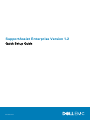 1
1
-
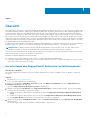 2
2
-
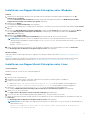 3
3
-
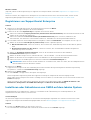 4
4
-
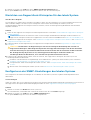 5
5
-
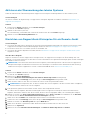 6
6
-
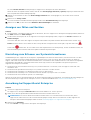 7
7
-
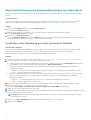 8
8
-
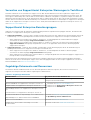 9
9
-
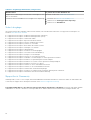 10
10
Dell SupportAssist Enterprise 1.x Schnellstartanleitung
- Typ
- Schnellstartanleitung
Verwandte Papiere
-
Dell SupportAssist Enterprise Application 2.x Schnellstartanleitung
-
Dell SupportAssist Enterprise 1.x Schnellstartanleitung
-
Dell SupportAssist Enterprise 1.x Benutzerhandbuch
-
Dell SupportAssist Enterprise Application 2.x Benutzerhandbuch
-
Dell SupportAssist Enterprise Application 2.x Benutzerhandbuch
-
Dell SupportAssist Enterprise 1.x Schnellstartanleitung
-
Dell SupportAssist Enterprise 1.x Benutzerhandbuch
-
Dell SupportAssist Enterprise 1.x Benutzerhandbuch
-
Dell SupportAssist for Servers Benutzerhandbuch
-
Dell SupportAssist for Servers Schnellstartanleitung